Sabemos que os smartphones vem com diversos aplicativos pré-instalados, as fabricantes assim como o próprio Google crê que você necessita destes apps para viver. Mas muitas vezes eles nem utilizados são, além de deixar seu telefone uma verdadeira bagunça.
Os aplicativos nativos, por padrão não conseguimos remover, o máximo é forçar ele parar, mas não é o ideal. É pensando em lhe ajudar a organizar, liberar espaço e deixar seu smartphone rapidão que vamos lhe ensinar a remover os aplicativos nativos do seu Android.
Lembrando que, este é um procedimento complexo, se você não acha que se garante em resolver qualquer possível problema, é melhor então nem prosseguir.
Baixe o aplicativo Debloater. Instale no Windows. Agora conecte o smartphone ao computador usando um cabo USB. Para funcionar corretamente, precisamos ativar o modo de desenvolvedor no seu celular. Para isto, vamos aos passos:
1 - Abra as configurações. Vá até o menu Sobre o telefone. Procure o item Número da Versão. Clique umas 5 ou 6 vezes nele, até que a mensagem: Agora você é um desenvolvedor, apareça.

2 - Agora volte, e encontre o menu Opções de desenvolvedor, ou também Programador. Ative o modo de depuração, pelo item Depuração USB.
https://www.oficinadanet.com.br/imagens/post/12780/smartphone2.jpg
Pronto, agora este modo permite que você manuseie o celular como um administrador.
Com o modo de depuração ativo, você verá no Windows, ele instalar o driver do smartphone no PC. Aguarde até este processo terminar. Abra o Debloater no PC, aguarde ele ler os dados do smartphone. Caso fique parada a tela, veja no telefone se ele pediu para poder depurar. Permita que ele faça a instrução no celular.
Com o Debloater aberto, clique no botão Read Device Packages.
https://www.oficinadanet.com.br/imagens/post/12780/debloater-1.jpg
IMPORTANTE: Depois de lido, ele vai mostrar todos os pacotes que tem instalado. É neste momento que você deve selecionar o que quer remover. Cuide para não remover o que não deve. Revise todos os itens para ver se já não tem algo marcado.
Marque o que quiser remover, neste caso selecionei o pacote BR Apps. E então aperte em Apply.
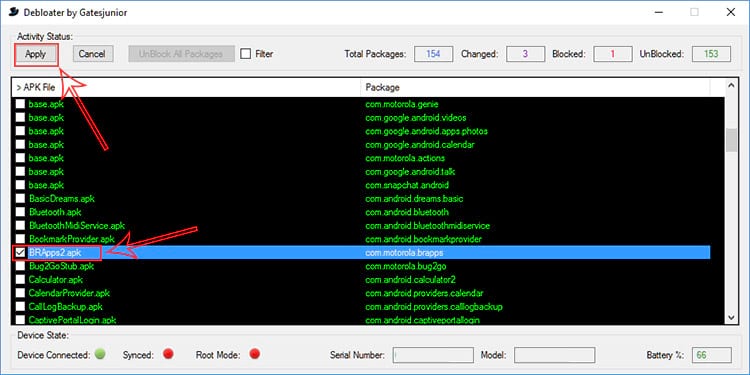
Verá a tela de confirmação, depois de executado:
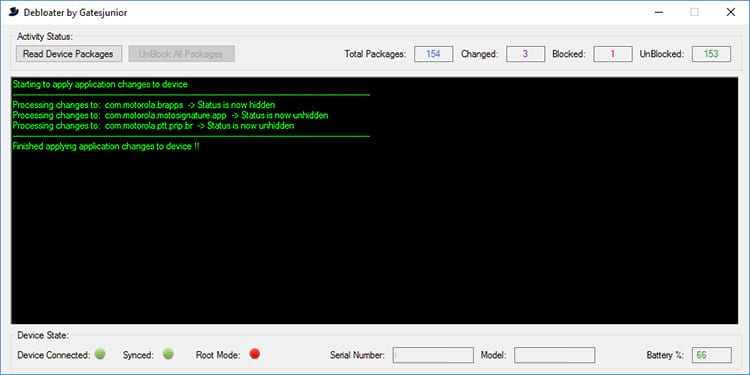
Apaguei o que não devia, e agora?
Ops apaguei o que não devia. É, pode acontecer. Para isto, basta mandar ler novamente. E apertar o botão UnBlock All Packages. Ele não remove o aplicativo de fato do celular, mas bloqueia o app para não abrir mais, e omite ele das configurações do smartphone. Porém, continua a ocupar o espaço.
Pronto, agora você está com o aparelho limpo do jeito que deseja. Se ficou uma dúvida, comente abaixo.
Download aqui
Creditos Nicolas muller oficina da net
Os aplicativos nativos, por padrão não conseguimos remover, o máximo é forçar ele parar, mas não é o ideal. É pensando em lhe ajudar a organizar, liberar espaço e deixar seu smartphone rapidão que vamos lhe ensinar a remover os aplicativos nativos do seu Android.
Lembrando que, este é um procedimento complexo, se você não acha que se garante em resolver qualquer possível problema, é melhor então nem prosseguir.
Baixe o aplicativo Debloater. Instale no Windows. Agora conecte o smartphone ao computador usando um cabo USB. Para funcionar corretamente, precisamos ativar o modo de desenvolvedor no seu celular. Para isto, vamos aos passos:
1 - Abra as configurações. Vá até o menu Sobre o telefone. Procure o item Número da Versão. Clique umas 5 ou 6 vezes nele, até que a mensagem: Agora você é um desenvolvedor, apareça.

2 - Agora volte, e encontre o menu Opções de desenvolvedor, ou também Programador. Ative o modo de depuração, pelo item Depuração USB.
https://www.oficinadanet.com.br/imagens/post/12780/smartphone2.jpg
Pronto, agora este modo permite que você manuseie o celular como um administrador.
Com o modo de depuração ativo, você verá no Windows, ele instalar o driver do smartphone no PC. Aguarde até este processo terminar. Abra o Debloater no PC, aguarde ele ler os dados do smartphone. Caso fique parada a tela, veja no telefone se ele pediu para poder depurar. Permita que ele faça a instrução no celular.
Com o Debloater aberto, clique no botão Read Device Packages.
https://www.oficinadanet.com.br/imagens/post/12780/debloater-1.jpg
IMPORTANTE: Depois de lido, ele vai mostrar todos os pacotes que tem instalado. É neste momento que você deve selecionar o que quer remover. Cuide para não remover o que não deve. Revise todos os itens para ver se já não tem algo marcado.
Marque o que quiser remover, neste caso selecionei o pacote BR Apps. E então aperte em Apply.
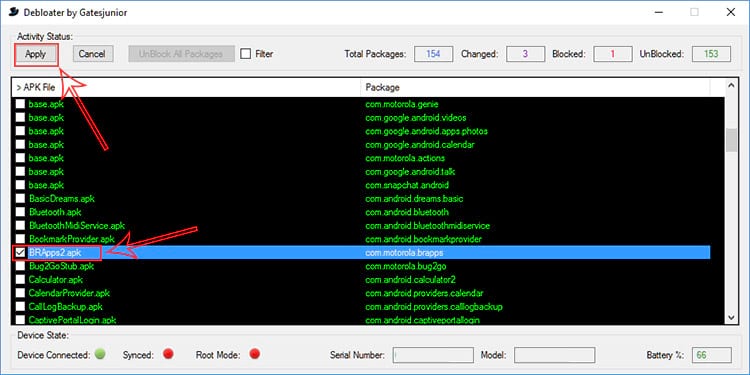
Verá a tela de confirmação, depois de executado:
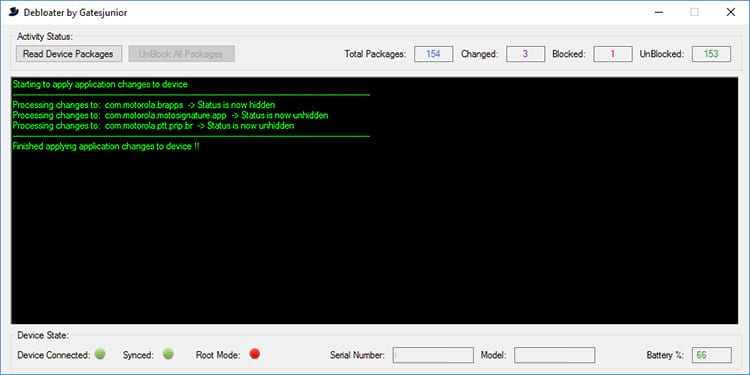
Apaguei o que não devia, e agora?
Ops apaguei o que não devia. É, pode acontecer. Para isto, basta mandar ler novamente. E apertar o botão UnBlock All Packages. Ele não remove o aplicativo de fato do celular, mas bloqueia o app para não abrir mais, e omite ele das configurações do smartphone. Porém, continua a ocupar o espaço.
Pronto, agora você está com o aparelho limpo do jeito que deseja. Se ficou uma dúvida, comente abaixo.
Download aqui
Creditos Nicolas muller oficina da net


